우선 이것을 하기 위해서는 몇가지 지식을 알고 있어야 한다.
- 인스턴스를 생성하고 간단한 웹서비스 실행
- 도메인 구매 사이트 & 네임서버 변경
등이다.
우선 DNS를 설정하는 방법부터 확인해보는게 좋겠다.
외부 도메인에 네임서버를 GCP로 변경
GCP에 접속한뒤 네트워크 서비스 > Cloud DNS 메뉴에 들어간 뒤, 영역만들기로 하나 생성한다.
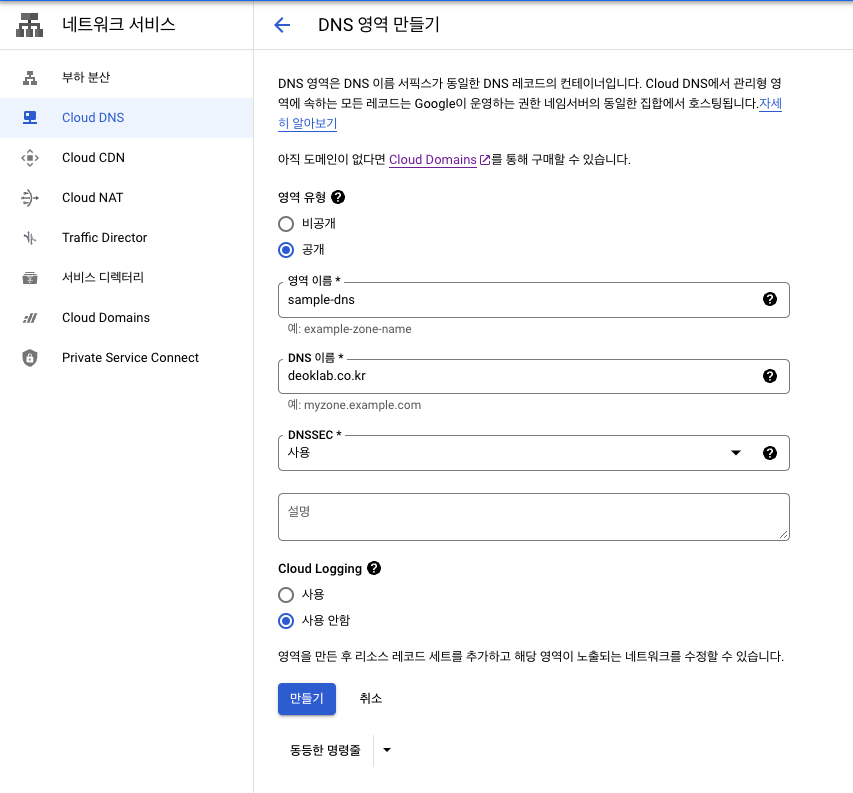
- 영역이름은 고유하게 만들면 된다.
- DNS 이름은 도메인 이름을 넣는다
- DNSSEC는 Domain Name System Security Extensions 라는 의미로 이름조회에 대한 응답을 인증하는 기능이다. 공격자가 DNS요청에 대한 응답을 조작 또는 악성 처리하는 것을 방지한다고 되어있는데, 자세한건 아래 사이트에서 확인해보는게 좋을거 같다. 기본값이 사용안함으로 되어있긴 한데, 여기서는 사용으로 했다.
https://cloud.google.com/dns/docs/dnssec?hl=ko
DNS Security Extensions(DNSSEC) 개요 | Google Cloud
의견 보내기 DNS Security Extensions(DNSSEC) 개요 Domain Name System Security Extensions(DNSSEC)는 도메인 이름 조회에 대한 응답을 인증하는 DNS(도메인 이름 시스템) 기능입니다. DNSSEC는 이러한 조회에 대해 개인
cloud.google.com
완성되면 아래 화면과 같이 2개의 항목이 있는데 이중에 유형에서 NS로 되어있는 것을 확인해둔다. 이 내용을 도메인 회사의 네임서버에 등록해야 한다.
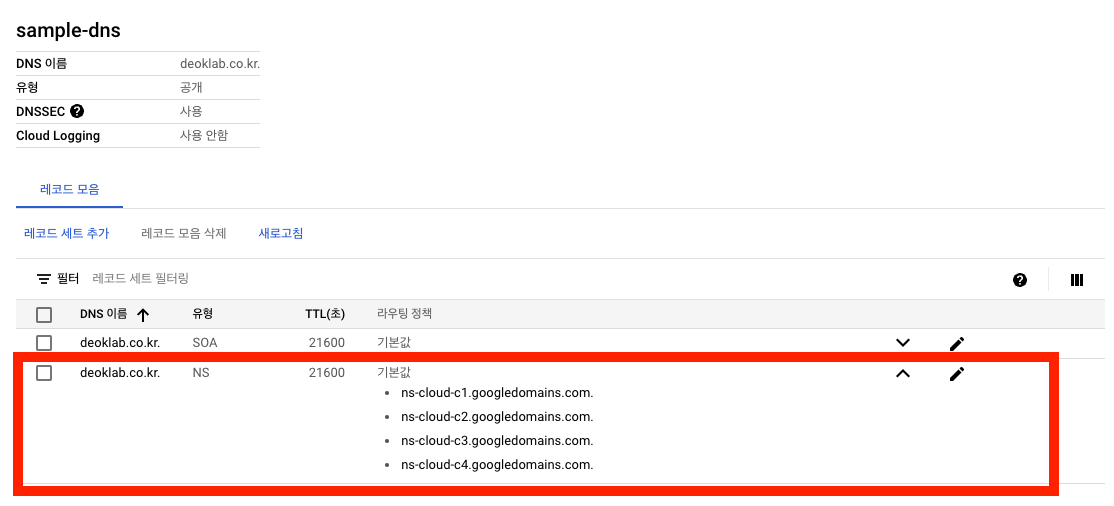
여기서는 도메인을 가비아에서 구매했었는데, 도메인 상세페이지에 들어가면 네임서버를 설정할 수 있다. 위에 표시한 것을 여기에 등록해준다.
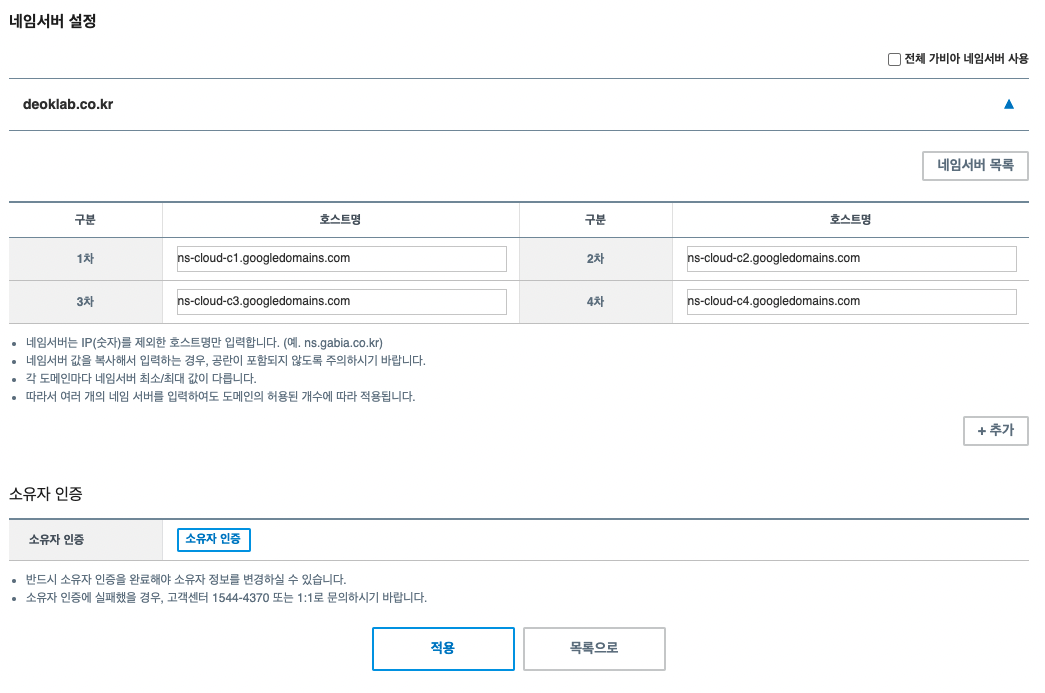
아래 사이트는 가비아에서 제공하는 네임서버 변경방법이다.
가비아: 국내 1위
customer.gabia.com
이후 시간이 지나면 네임서버가 변경되는데, 길게는 1~2시간도 걸린다고 한다. 내 경우 대부분 1시간 이내로 처리되었다. 실시간으로 확인하는 방법은 터미널을 띄운다음 다음을 입력하면 된다.
nslookup -type=ns [도메인]변경 전
$ nslookup -type=ns deoklab.co.kr
Server: 192.168.1.1
Address: 192.168.1.1#53
Non-authoritative answer:
deoklab.co.kr nameserver = ns.gabia.net.
deoklab.co.kr nameserver = ns1.gabia.co.kr.
deoklab.co.kr nameserver = ns.gabia.co.kr.변경 후
nslookup -type=ns deoklab.co.kr
Server: 192.168.1.1
Address: 192.168.1.1#53
Non-authoritative answer:
deoklab.co.kr nameserver = ns-cloud-c4.googledomains.com.
deoklab.co.kr nameserver = ns-cloud-c1.googledomains.com.
deoklab.co.kr nameserver = ns-cloud-c3.googledomains.com.
deoklab.co.kr nameserver = ns-cloud-c2.googledomains.com.
VM 에 연결된 아이피를 고정 아이피로 변경
VM을 생성하면 다음처럼 외부 아이피가 등록된다. 이것을 고정아이피로 변경해두어야 한다. 임시로 발급된 것이기 때문에 언젠가 바뀔 수 있기 때문이다.
아래 사진에서 외부IP라고 써있는 IP인데, 상세화면에서 보면 임시라는 표기가 되어있다.

아래가 상세화면의 한 부분(임시라고 적혀있음)

우선 이 vm 머신에다가 nginx를 설치해 두었다. 앞으로 도메인 연결 테스트를 원활하게 하기 위해서다.
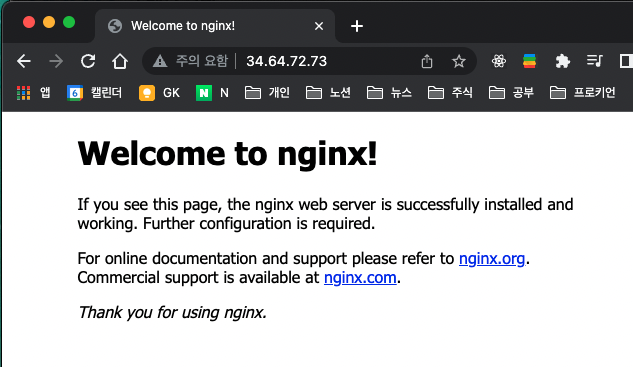
VPC 네트워크 > IP 주소로 이동한다. 검색창에 IP주소 라고 해도 된다.
해당 창의 오른쪽 끝에 보면 예약이라고 있는데, 그걸 클릭하면 고정아이피로 사용할 수 있다.

여기서는 sample-ip 라고 이름 짓는다.
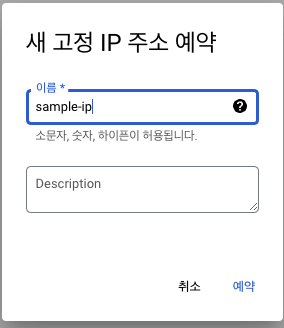
완료되고 나서 vm의 상세화면을 보면 임시라는 단어가 사라졌다.

Cloud DNS에 등록된 도메인과 연결할 IP를 등록
연결하고자 하는 IP에 등록을 한다.
Cloud DNS 매뉴로 이동한뒤 등록된 영역에 들어간 후, 레코드 세트 추가를 누른다.
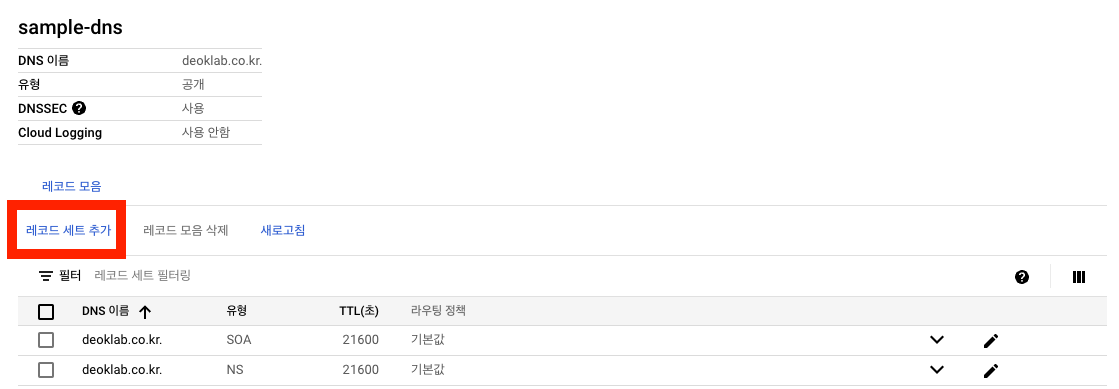
레코드 유형을 A로 하고 위에서 고정했던 IP를 등록한다

등록하고나서 부터는 도메인으로 해당 VM에 접속이 가능해진다.
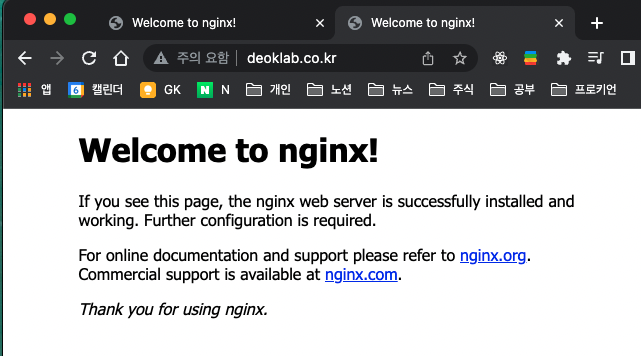
끝.
'공부 > 프로그래밍' 카테고리의 다른 글
| [querydsl] Unable to load class 'com.mysema.codegen.model.Type' 에러 (0) | 2022.07.14 |
|---|---|
| [GCP] 로드밸런싱(부하분산) 설정 + SSL 인증서 공짜로 받기 (5) | 2022.07.11 |
| [react, nextjs] PWA(프로그레시브 웹 앱) 적용하기 (1) | 2022.06.24 |
| [airflow] mac m1 에서 설치 중 cpython-310-darwin.so import 에러 (0) | 2022.05.09 |
| [aws, lambda@edge] cloundfront 이미지 리사이즈 기능 사용중 오류(503 에러) (1) | 2022.05.06 |



댓글